prodrafts是一款专为ipad设计的无纸化学习工具,以其丰富的功能和便捷的操作赢得了广大用户的喜爱。无论是制作笔记、思维导图,还是打草稿,prodrafts都能提供出色的体验。本文将详细介绍如何在prodrafts中导出文件,帮助用户更好地利用这款应用。
在开始导出文件之前,请确保你已经安装了最新版本的prodrafts应用,并且已经创建或打开了你想要导出的文件。此外,如果你的设备是iphone或ipad,请确保系统版本与prodrafts应用兼容。
1. 进入prodrafts首页
打开prodrafts应用后,你会看到应用的首页。在这里,你可以看到所有已经创建的文件。

2. 选择并长按文件
在首页中,找到你想要导出的文件,并长按它。长按后,会弹出一个菜单。
3. 选择导出选项
在弹出的菜单中,选择“导出”选项。这一步是导出过程的关键,因为它会打开导出设置。
4. 选择导出格式
在导出设置中,你可以选择导出的格式。prodrafts支持多种格式,包括图像、pdf文档等。根据你的需求,选择一个合适的格式。
5. 完成导出并保存
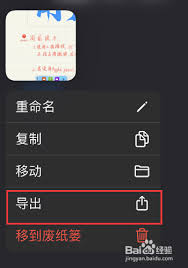
选择好格式后,点击右上角的“导出”按钮。系统会开始处理你的文件,并将其导出为所选格式。导出完成后,点击“存储到文件”选项,将文件保存到你的设备中。
1. 图像格式
如果你需要将文件以图像的形式分享或保存,可以选择导出为jpeg、png等图像格式。这些格式适合用于社交媒体分享、打印等场景。
2. pdf格式

pdf格式是一种通用的文档格式,适合用于电子阅读、打印和分享。导出为pdf格式可以确保文件的格式和内容在不同设备上保持一致。
1. 检查导出设置
在导出之前,请仔细检查导出设置,确保选择了正确的格式和保存路径。
2. 备份文件
导出文件后,建议将文件备份到云存储或其他安全位置,以防设备丢失或数据损坏。
3. 软件版本
请确保你的prodrafts应用是最新版本,以获得最佳的使用体验和最新的功能支持。
4. 设备兼容性
在导出文件之前,请确认你的设备与prodrafts应用兼容,以避免出现兼容性问题。
通过本文的介绍,相信你已经掌握了如何在prodrafts中导出文件的方法。无论是为了分享、保存还是备份,导出功能都能帮助你更好地利用这款应用。希望这篇文章对你有所帮助!

苹果公司近期发布的新款手机iphone16e,一经亮相便引发了广泛关注。作为苹果家族的新成员,iphone16e不仅继承了苹果一贯的精致设计,更在价格上玩出了新花样。那么,这款新机的价格究竟如何?让我们一起揭开它的神秘面纱。iphone16e价格概览2025年

在这个信息爆炸的时代,智能手机已经成为我们生活中不可或缺的一部分。然而,随之而来的各种安全隐患也日益凸显,特别是未经许可的第三方应用安装问题。为了保障个人隐私和设备安全,限制或禁止在手机上安装应用变得尤为重要。本文将为您详细介绍如何设置手机以禁止安装应用,让您

在深入探讨如何关闭“生日趣数提醒”之前,我们首先需要理解这个功能的具体作用。生日趣数提醒是一种个性化的服务,它会在你的朋友或亲人的生日那天发送一些有趣的数字、祝福语或者是互动小游戏,以增加庆祝的趣味性。这些提醒通常会通过应用程序的通知栏或者短信的形式发送到你的
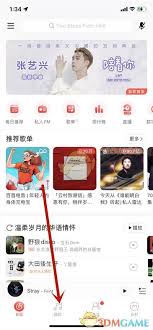
在网易云音乐的海洋里,我们听着喜欢的音乐,留下了许多美好回忆。有时,你可能会好奇,自己究竟何时踏入了这片音乐的殿堂。那么,今天我们就来一起探讨如何查看网易云音乐的注册时间。步骤一:打开网易云音乐app首先,当然是要在手机上找到并打开网易云音乐app。无论你是安
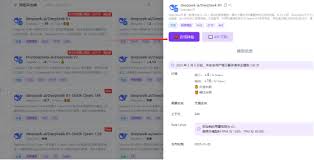
deepseek服务器繁忙、对话卡顿、无法访问的有效解决方法deepseek作为一款功能强大的ai服务工具,为用户提供了便捷高效的智能交互体验。然而,在使用过程中,用户可能会遇到服务器繁忙、对话卡顿或无法访问的问题。为了帮助大家更好地解决这些问题,本文将从多个

在快节奏的现代生活中,寻找娱乐与收益并存的方式成为了许多人的小确幸。今天,就让我们一同走进抖音极速版的世界,探索这个既能享受视觉盛宴,又能轻松赚取零花钱的新天地。一、抖音极速版:轻量级体验,流畅无阻相较于传统版本,抖音极速版以其轻巧的体积和高效的性能脱颖而出。